Trang web này sử dụng cookie. Tiếp tục sử dụng trình duyệt trang web tức là bạn đã đồng ý việc chúng tôi sử dụng cookie, bạn cũng có thể tự quản lý các tùy chọn khác.
Khi chơi Valorant, màn hình của tôi có thể hiển thị tốc độ làm mới cao nhất ở mức 1920x1080. Nhưng khi chuyển sang các độ phân giải khác (ví dụ: 1680x1050 / 1280x960 / 1280x1024 / 1024x768), tốc độ làm mới bị khóa ở tốc độ làm mới thấp hơn (ví dụ: 144 hoặc 240Hz). Tôi nên làm gì?
"Những trường hợp này xảy ra trong Valorant khi người chơi chọn "Scaling by Display" trong bảng điều khiển card đồ họa của họ. Vì màn hình là thiết bị thụ động nên nó thụ động nhận tín hiệu đầu ra từ card đồ họa (cũng cần phải hợp tác với phần mềm). Các vấn đề về khả năng tương thích từ trò chơi và đồ họa cũng có thể gây ra sự cố.
Chúng tôi đã thử nghiệm các trò chơi khác như CS2 ở cùng độ phân giải và các vấn đề về tốc độ làm mới sẽ không xảy ra. Tin tốt là chúng tôi có một số giải pháp thay thế để bạn giải quyết vấn đề này trong Valorant. Chúng tôi khuyên bạn nên thử các bước sau:
(1) Cập nhật trình điều khiển card đồ họa của bạn lên phiên bản mới nhất.
(2) Chạy các ứng dụng bảng điều khiển card đồ họa của bạn:
# Đối với card đồ họa của NVIDIA:
A. Chọn ""Adjust desktop size and position"" trong phần ""Display"" trên thanh tác vụ bên trái.
B. Chọn ""Perform scaling on:"" by ""GPU""
*Lưu ý: bạn có thể chọn chế độ chia tỷ lệ như Tỷ lệ khung hình / Toàn màn hình / Không chia tỷ lệ để điều chỉnh.
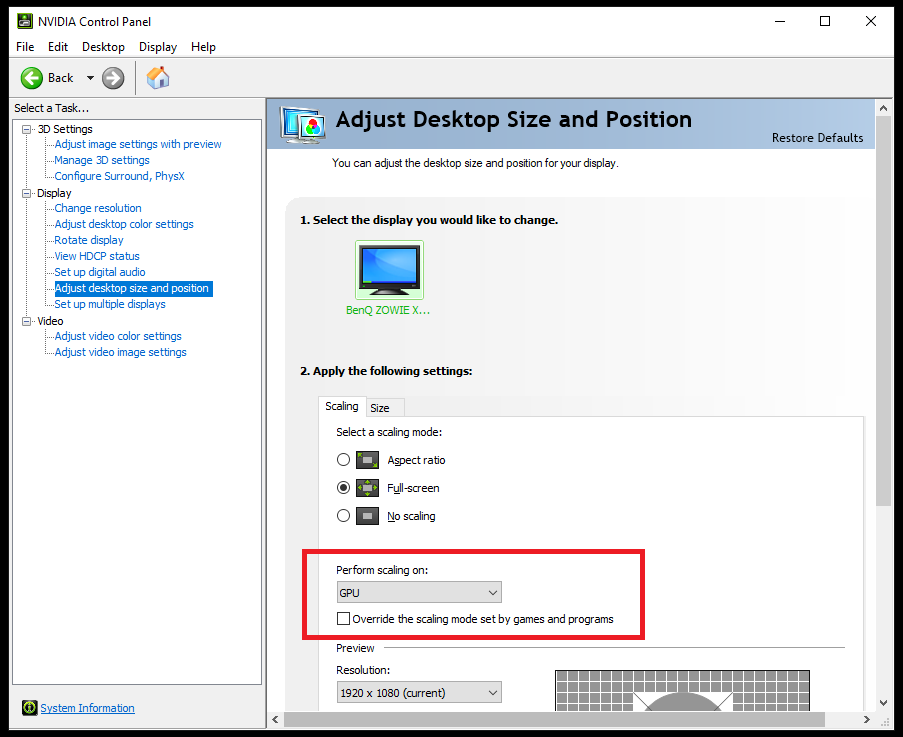
# Đối với card đồ họa của AMD:
A. Chọn Tab ""Hiển thị""
B. Bật ""GPU Scaling"" trong Tùy chọn hiển thị.
*Lưu ý: bạn có thể chọn chế độ chia tỷ lệ như Tỷ lệ khung hình / Toàn màn hình / Không chia tỷ lệ để điều chỉnh.

(3) Khởi động lại PC của bạn.
(4) Chạy Valorant và chọn độ phân giải ưa thích của bạn để xem sự cố tốc độ làm mới đã được giải quyết chưa.
Nếu sự cố vẫn tiếp diễn, vui lòng liên hệ với bộ phận RMA của chúng tôi thông qua trang web của chúng tôi (trang web ZOWIE > Hỗ trợ > Liên hệ > RMA); hoặc bạn có thể gửi tin nhắn cho chúng tôi trên Facebook / Twitter toàn cầu của chúng tôi @ZOWIE by BenQ."